华为路由器Q1的无线网络设置方法 华为荣耀路由器怎么设置?(2)
2018-02-27 09:20:29
来源:
互联网
第三步、设置华为路由Q1上网
1、打开设置界面
打开电脑中的浏览器,在地址栏中输入:192.168.3.1 并按下键盘中的回车——》在跳转的界面中,点击“马上体验”。
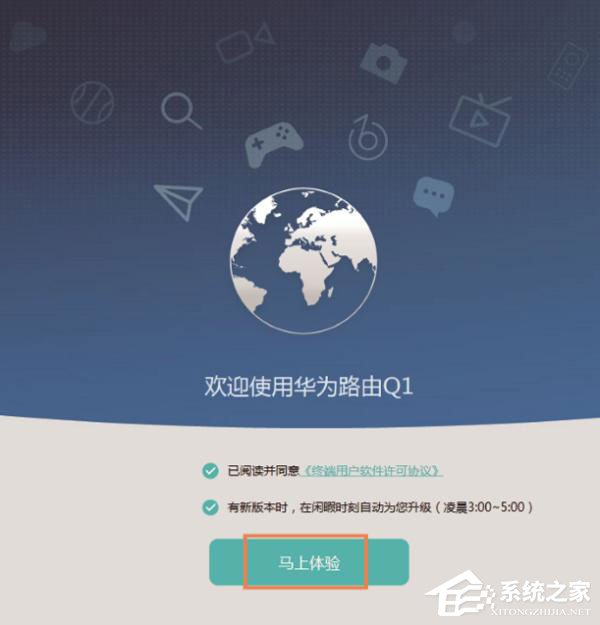
打开华为路由Q1的设置界面
重要说明:
如果在浏览器中输入192.168.3.1后,无法打开华为路由Q1的设置界面,可以参考教程:
华为路由器192.168.3.1登录页面打不开解决办法
2、设置上网
此时华为路由Q1会自动检查用户的上网方式,如果检测到上网方式是:“宽带帐号上网”,在下面填写运营商提供的“宽带账号”、“宽带密码”——》点击“下一步”。
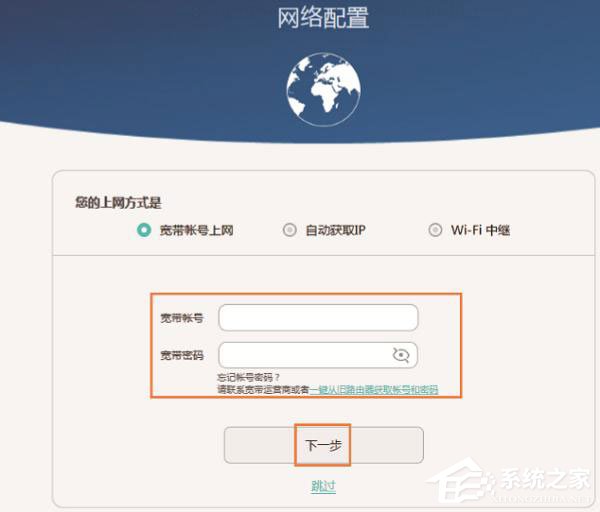
华为路由Q1设置 宽带账号上网
注意问题:
(1)如果华为路由Q1检测到上网方式是:“自动获取IP”,则直接点击“下一步”即可,本页面无需其它设置了。
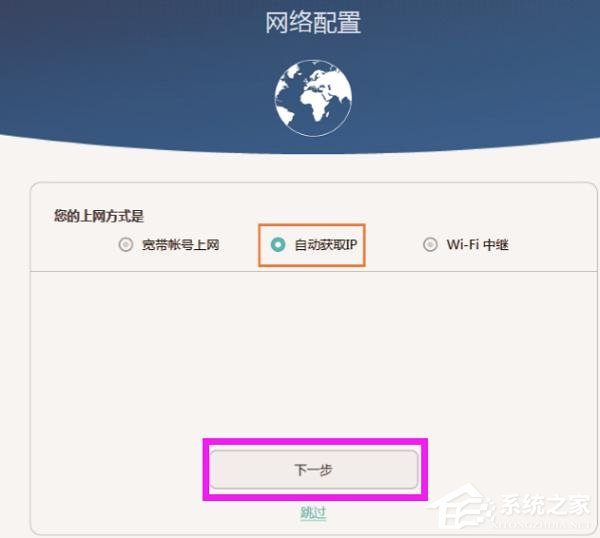
华为路由Q1设置 自动获取IP上网
(2)如果忘记了“宽带账号”、“宽带密码”,可以拨打宽带客服电话进行查询。
也可以使用华为路由Q1上的“从就路由器获取”功能,从你原来的路由器上获取宽带账号和宽带密码,具体操作如下所示:
点击“从旧路由器获取”
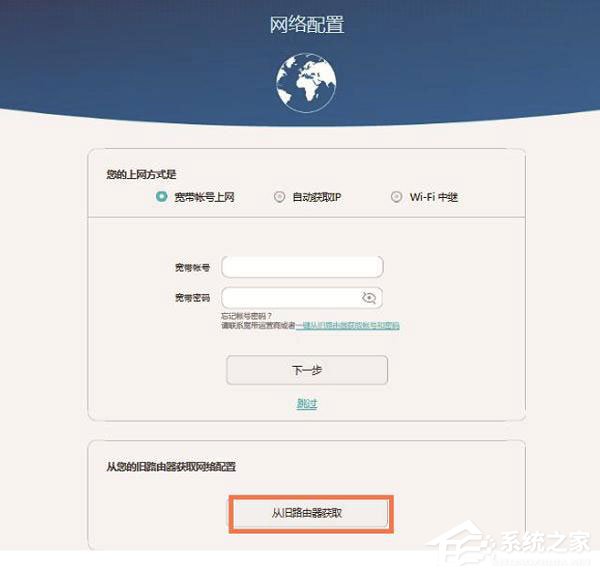
点击“从旧路由器获取”
准备一根网线,一头连接旧路由器的WAN接口,另一头连接华为路由Q1的LAN接口——》然后点击“开始获取”
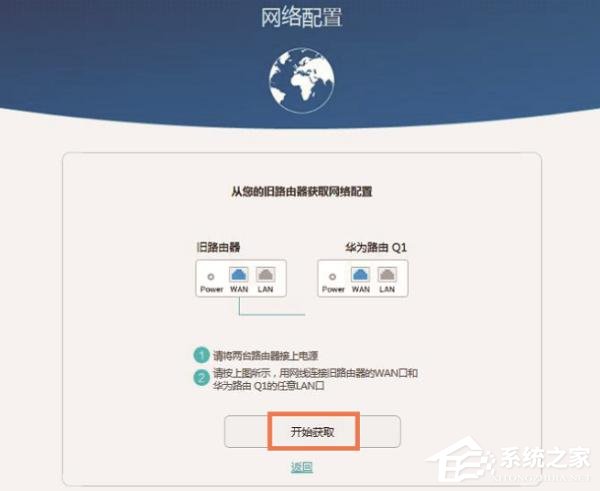
先把旧路由器的WAN接口,连接华为路由Q1的LAN接口,然后点击“开始获取”
最后点击“下一步”。
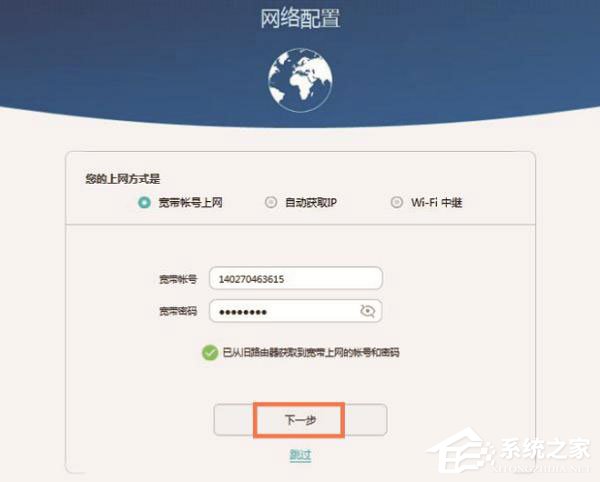
点击 下一步







